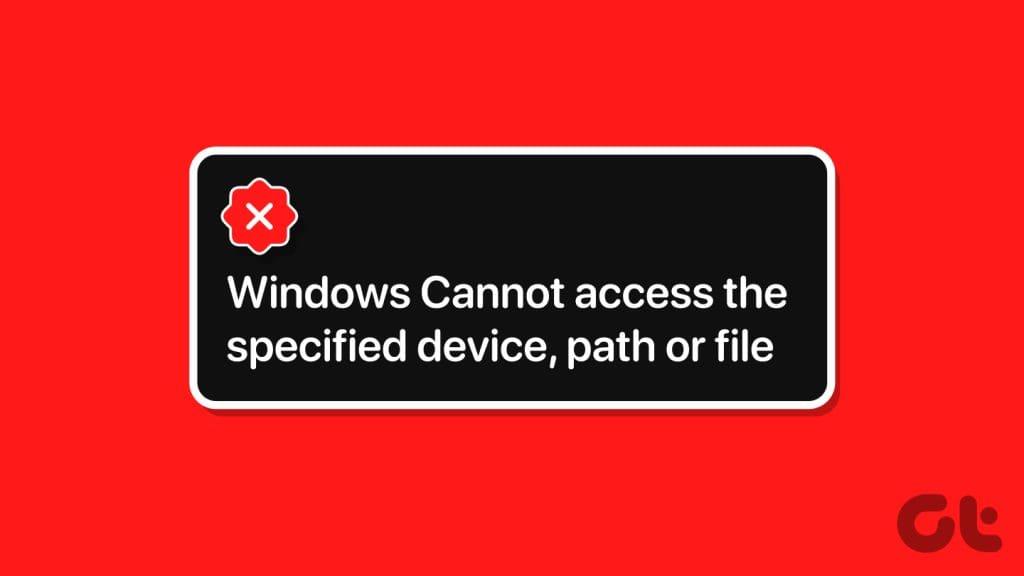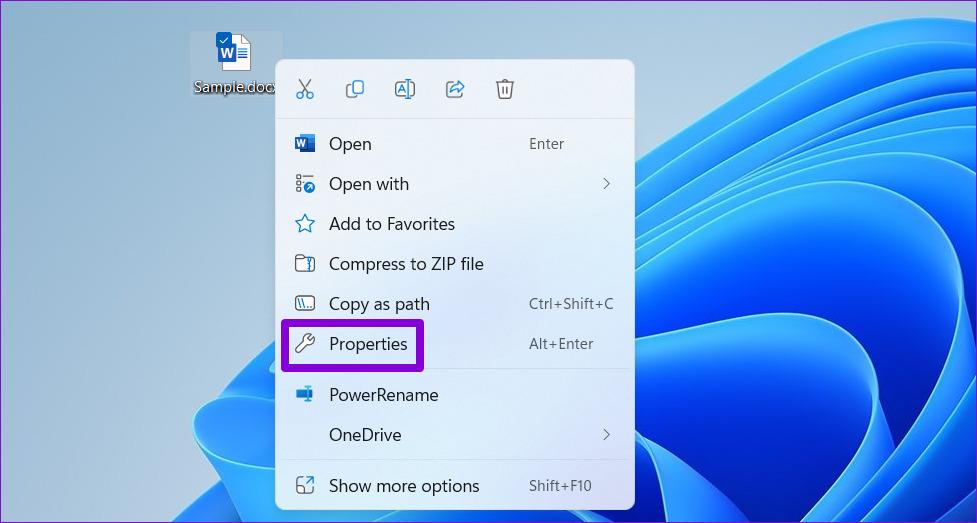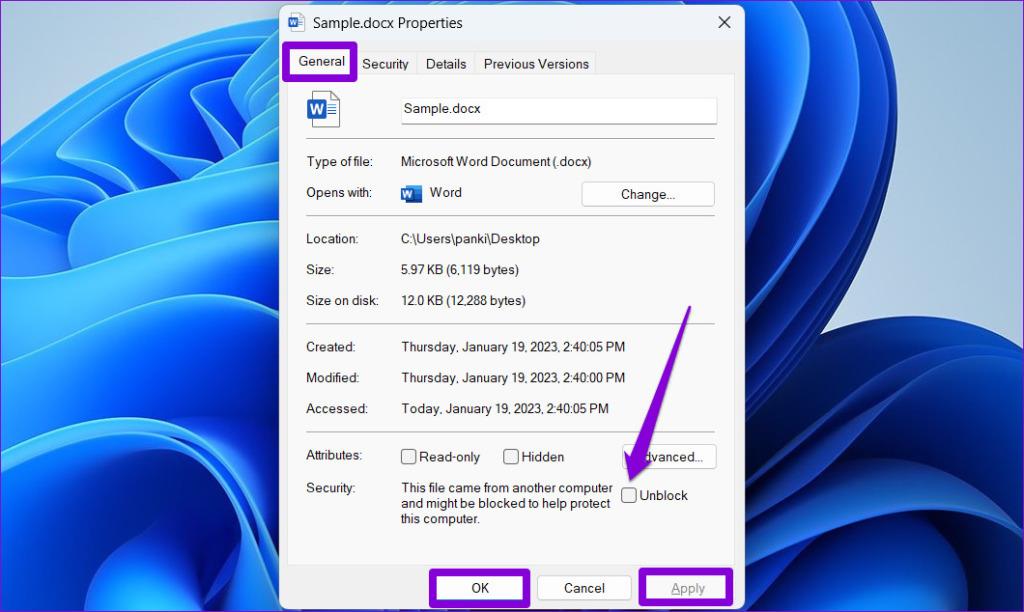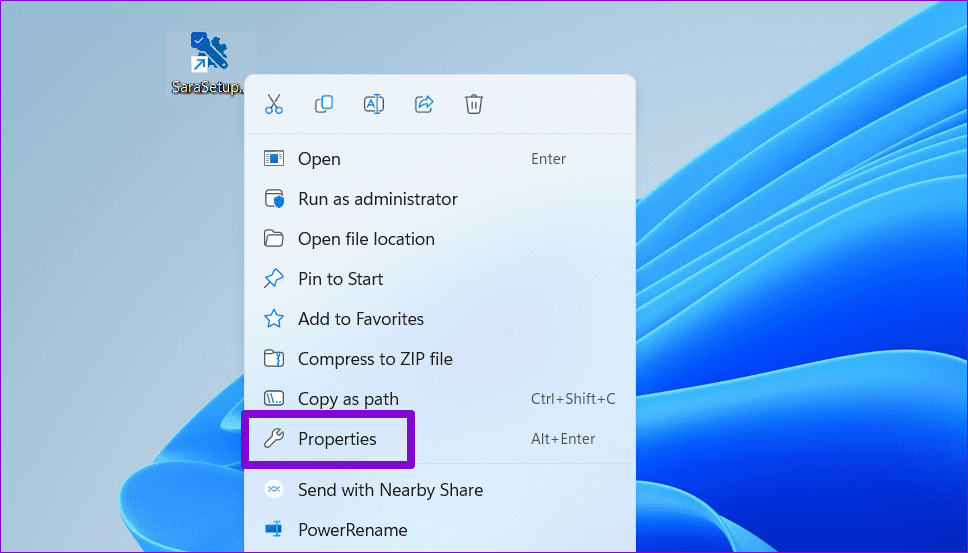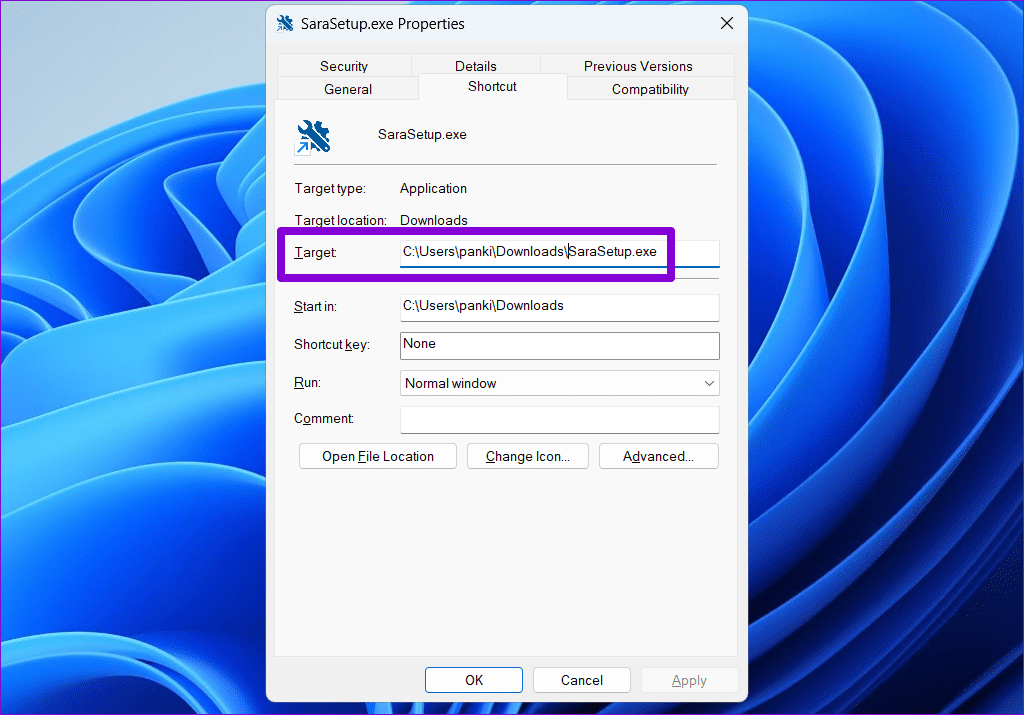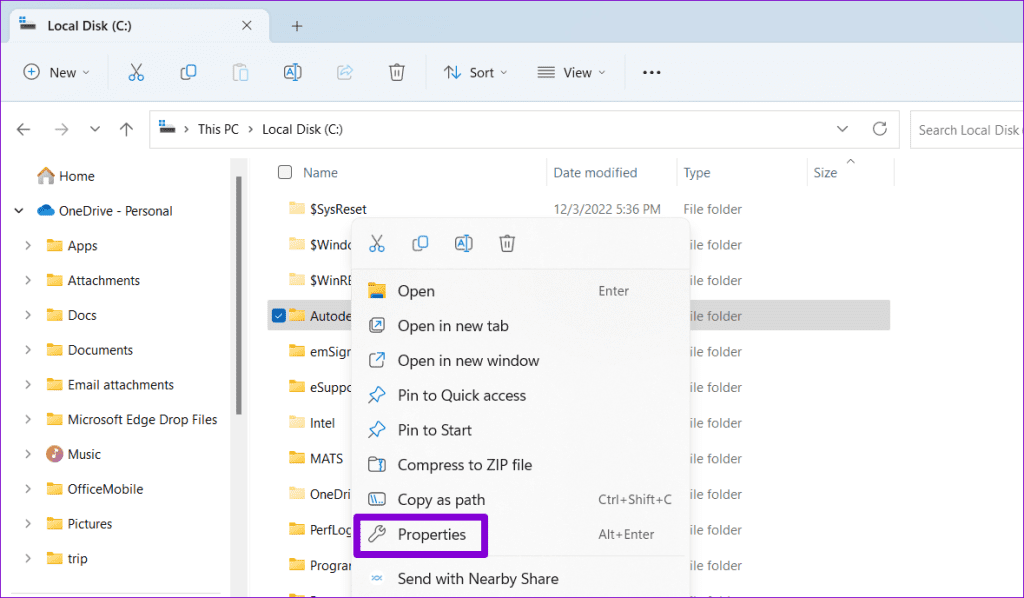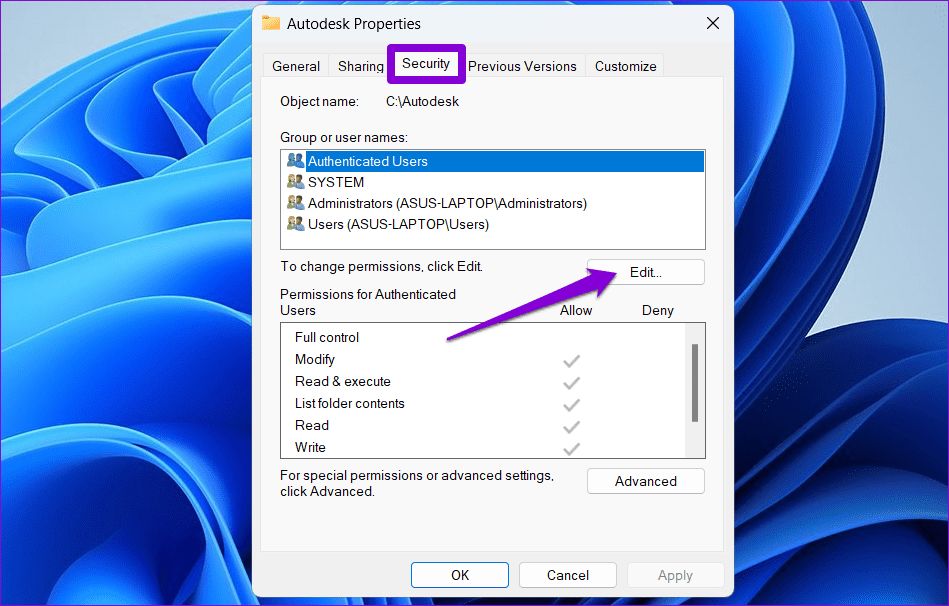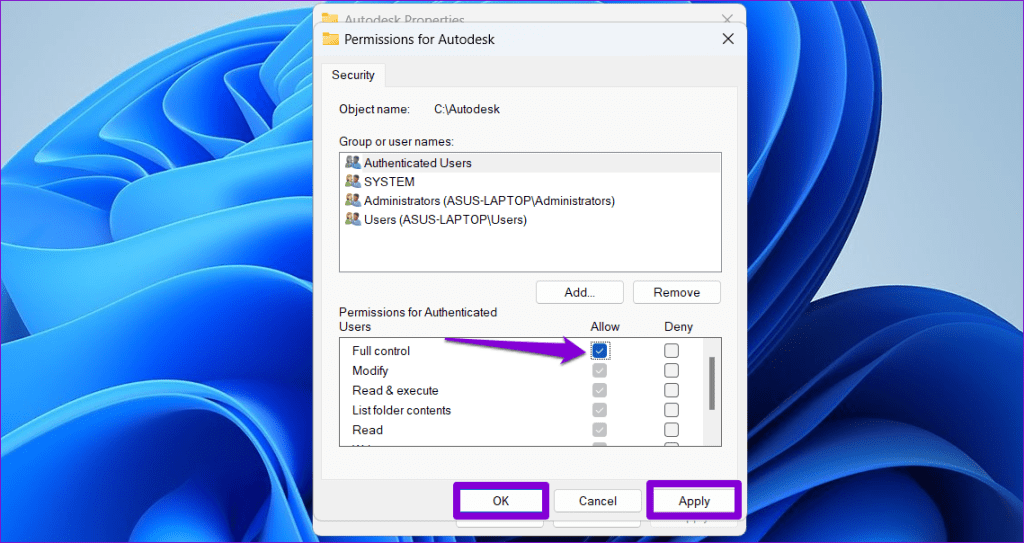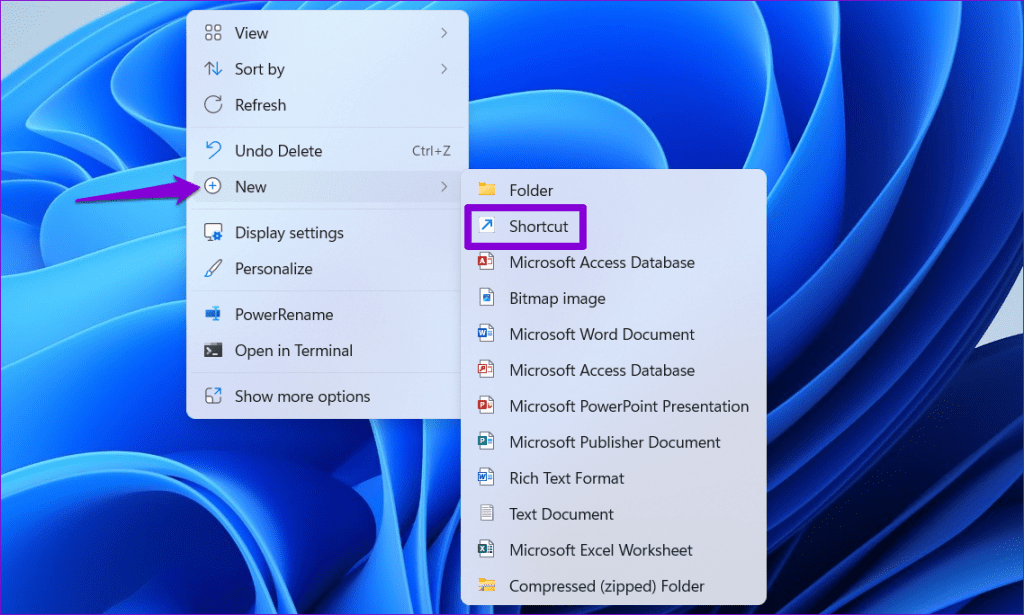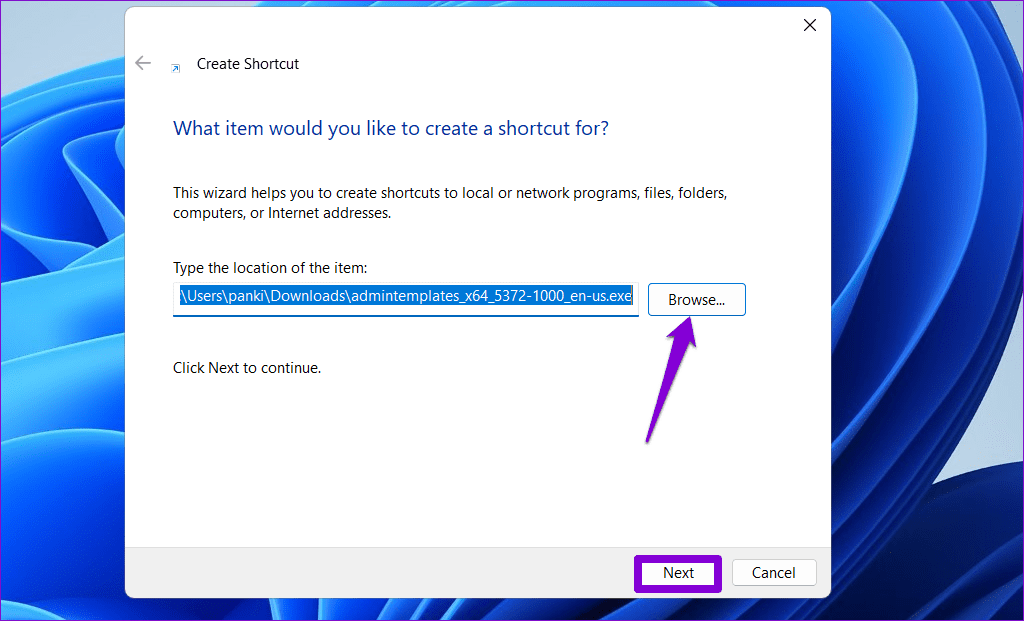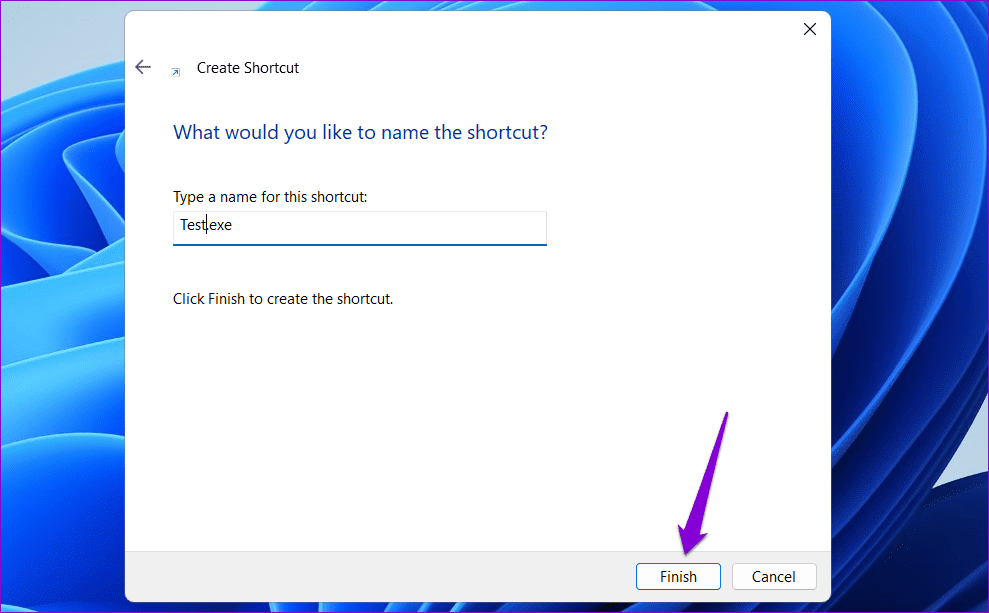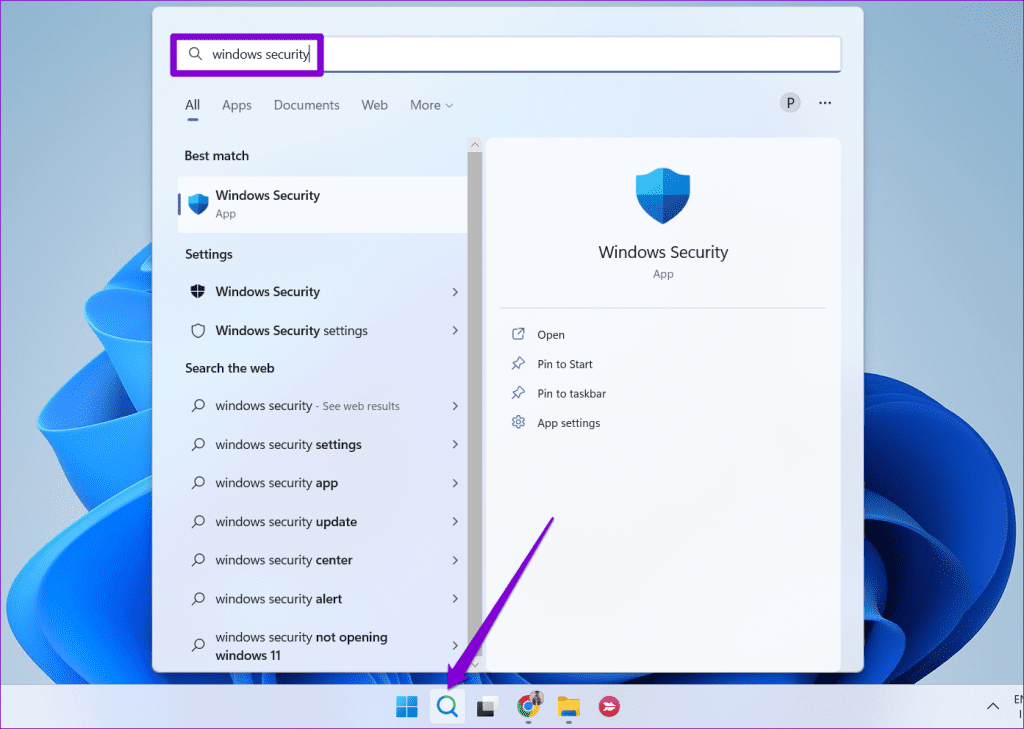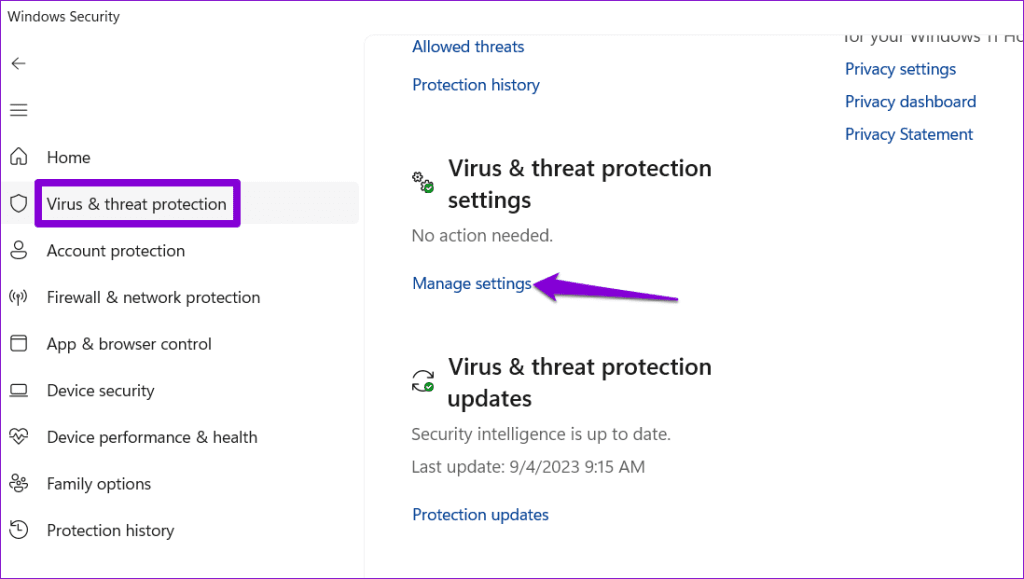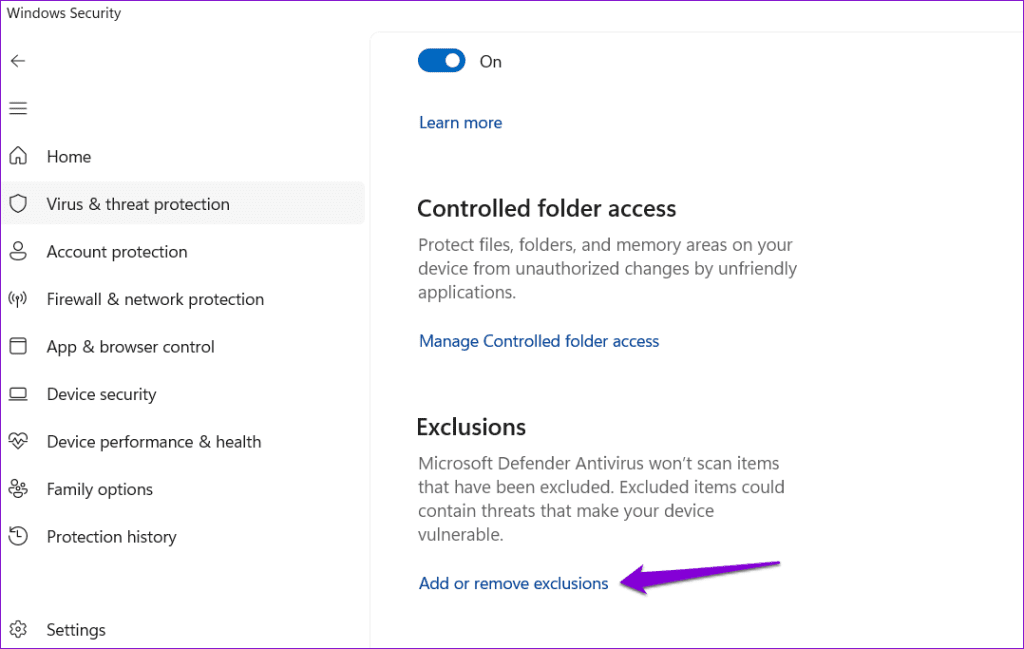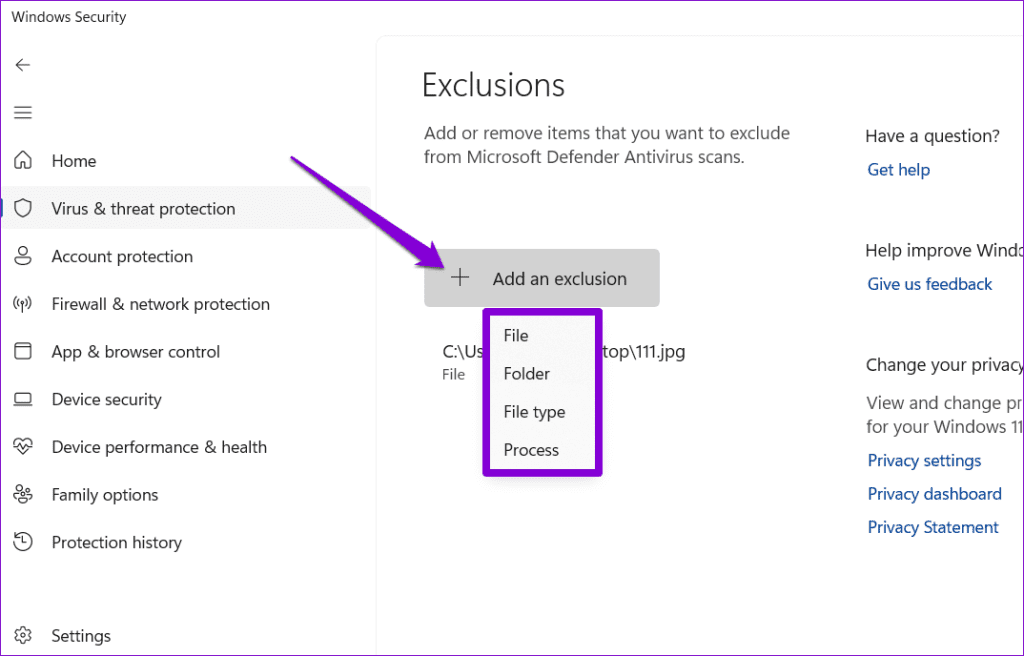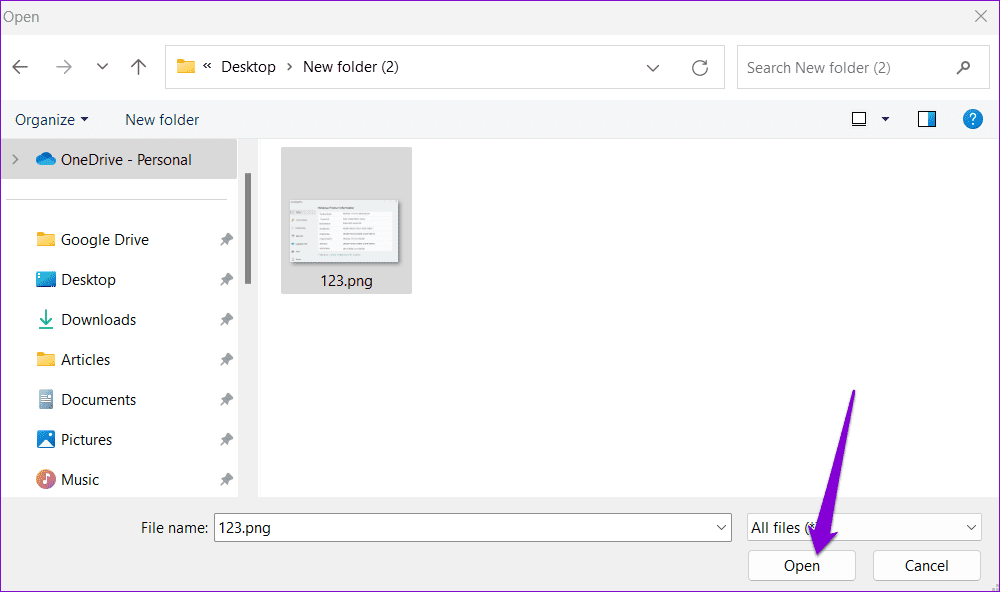L'erreur « Windows ne peut pas accéder au périphérique, au chemin ou au fichier spécifié » apparaît généralement lorsque vous ouvrez un fichier ou un programme. Ces erreurs peuvent vous empêcher d'ouvrir des fichiers importants, d'exécuter des applications ou d'accéder à des ressources critiques, entraînant ainsi des retards inutiles. Heureusement, vous pouvez faire certaines choses pour corriger ce message d'erreur ennuyeux.
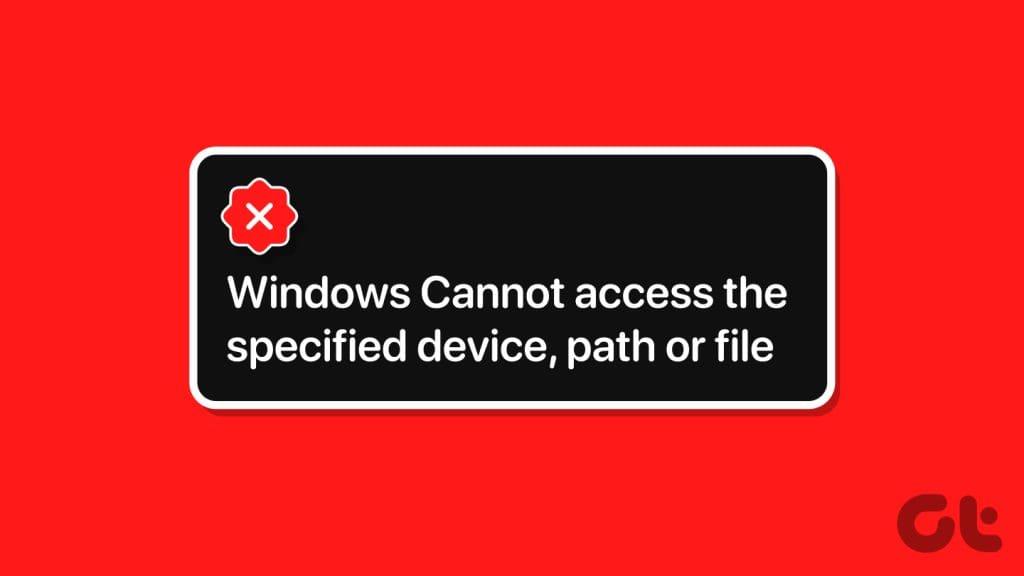
De telles erreurs peuvent survenir pour diverses raisons, allant du manque d'autorisations nécessaires à un programme antivirus strict. Nous avons répertorié toutes les solutions possibles pour corriger l'erreur « Windows ne peut pas accéder au chemin ou au fichier spécifique du périphérique » sur votre PC Windows 10 ou 11.
1. Débloquez le fichier
Windows peut parfois bloquer un fichier si vous l'avez obtenu sur un autre ordinateur. Si tel est le cas, vous devrez débloquer le fichier avant de pouvoir l'ouvrir. Voici comment procéder.
Étape 1 : Cliquez avec le bouton droit sur le fichier problématique et sélectionnez Propriétés.
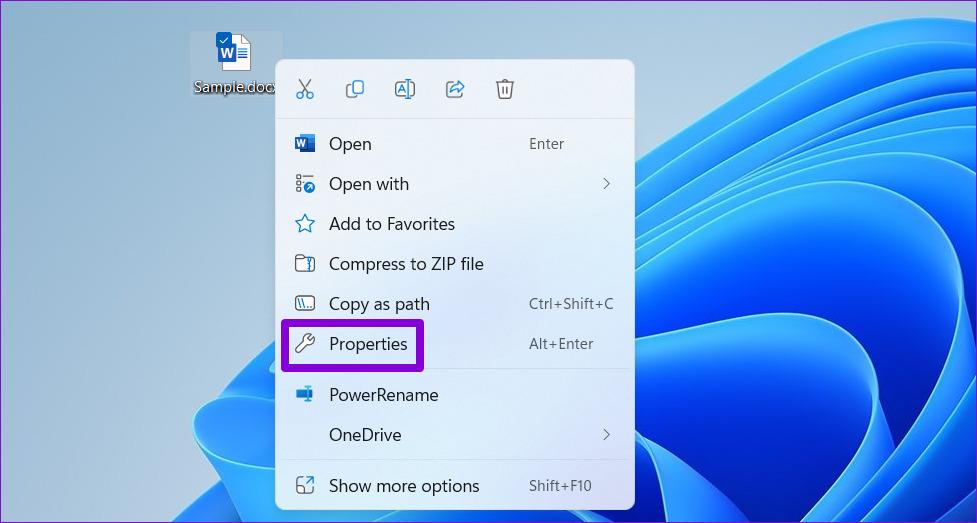
Étape 2 : Sous l'onglet Général, cochez l'option Débloquer. Ensuite, appuyez sur Appliquer suivi de OK.
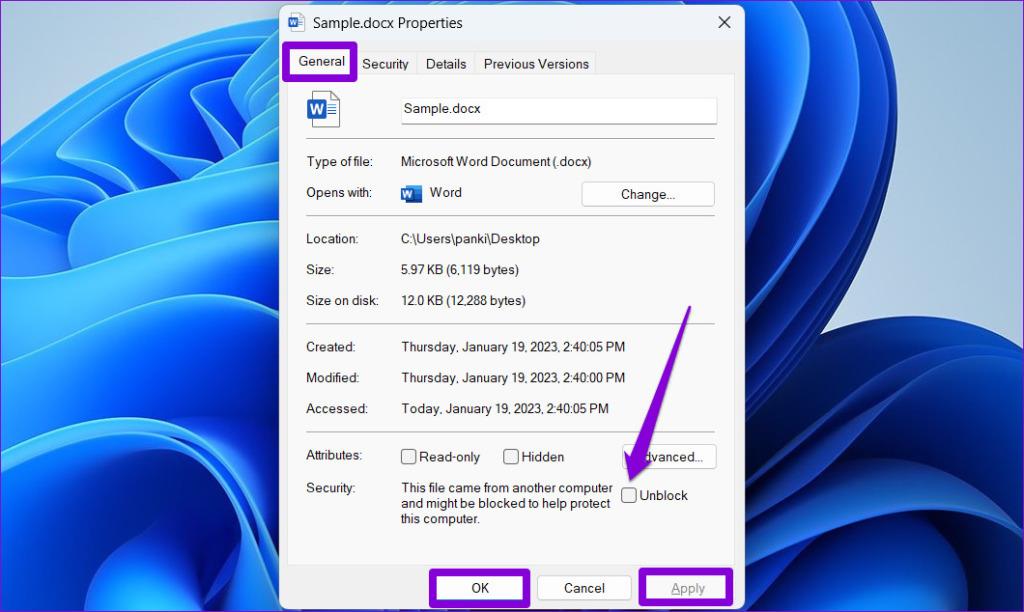
2. Vérifiez l'emplacement du fichier
Une autre raison pour laquelle vous pouvez recevoir l'erreur « Windows ne peut pas accéder au périphérique, au chemin ou au fichier spécifié » est si le fichier ou le raccourci auquel vous essayez d'accéder n'est pas disponible à l'emplacement spécifié. Cela se produit généralement lorsque vous essayez d'ouvrir un raccourci acquis à partir d'un disque amovible ou d'un emplacement réseau qui n'est plus accessible.
Vous devez vérifier le chemin du fichier ou du programme qui ne parvient pas à s'ouvrir et vous assurer que l'emplacement est accessible.
Étape 1 : Cliquez avec le bouton droit sur le raccourci du fichier ou du programme vous donnant l'erreur et sélectionnez Propriétés.
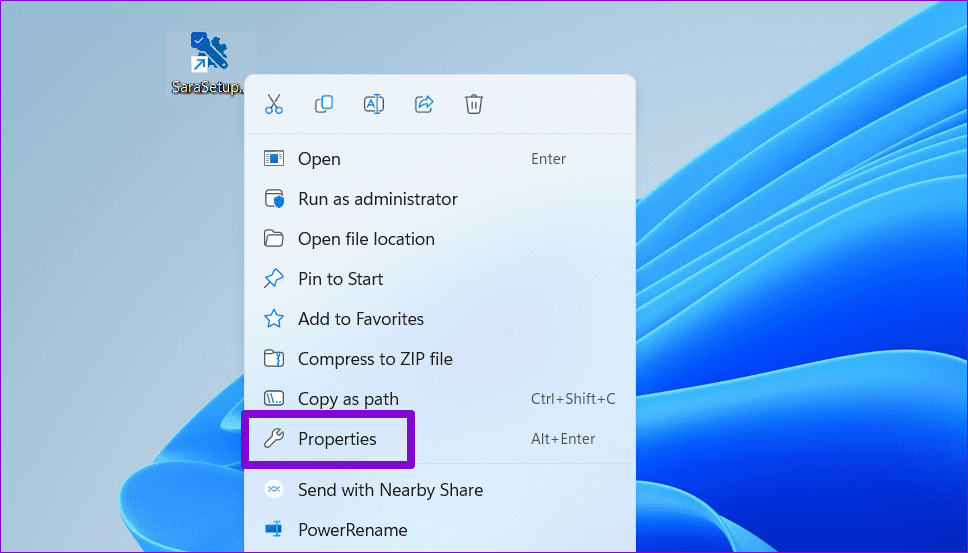
Étape 2 : Dans le champ Cible, vérifiez l'emplacement du fichier. Si le chemin spécifié fait référence à un lecteur amovible ou réseau qui n'est pas actuellement connecté, vous devrez le connecter pour résoudre l'erreur.
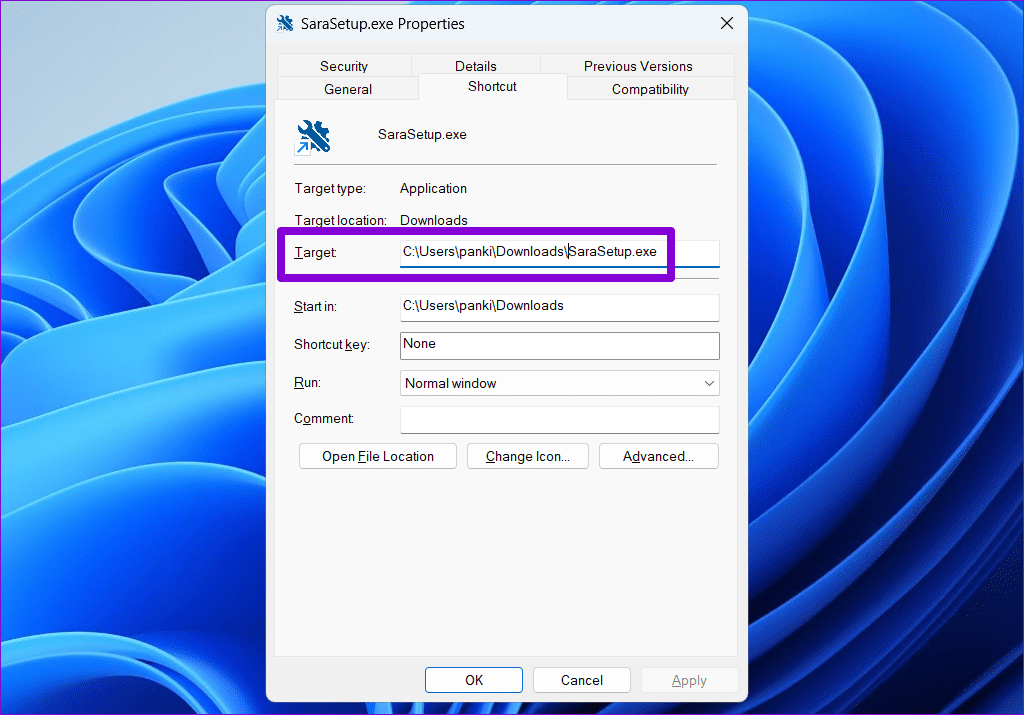
3. Modifier les autorisations de fichiers
Un manque d'autorisation pertinente pour accéder à un fichier peut entraîner l'erreur « Windows ne peut pas accéder au périphérique, au chemin ou au fichier spécifié ». Pour résoudre ce problème, obtenez un contrôle total sur le fichier ou le dossier .
Étape 1 : Cliquez avec le bouton droit sur le fichier ou le dossier auquel vous souhaitez accéder et sélectionnez Propriétés.
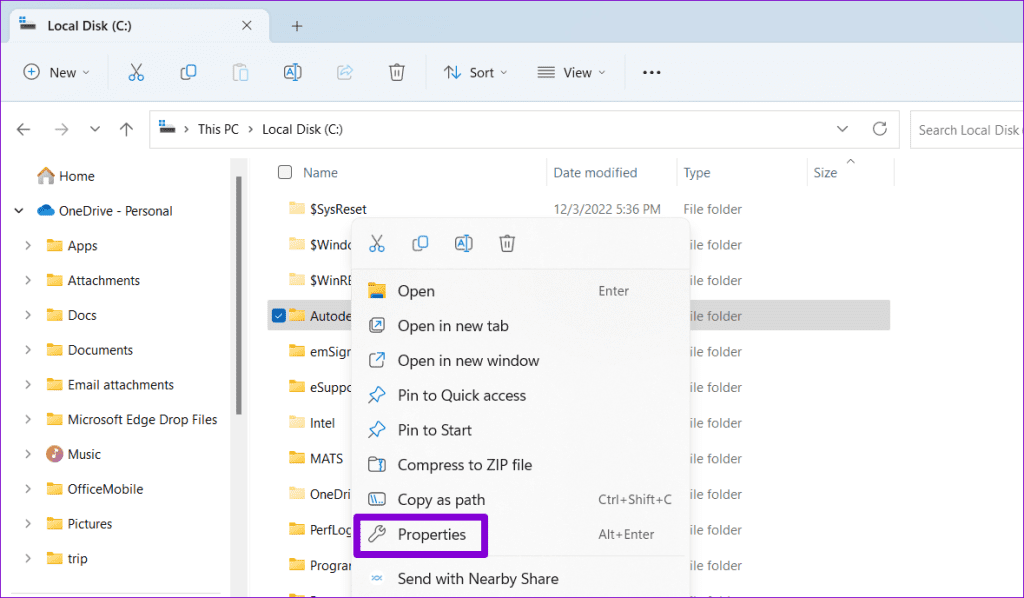
Étape 2 : Sous l'onglet Sécurité, sélectionnez votre compte dans la section « Noms de groupe ou d'utilisateur ». Ensuite, cliquez sur le bouton Modifier.
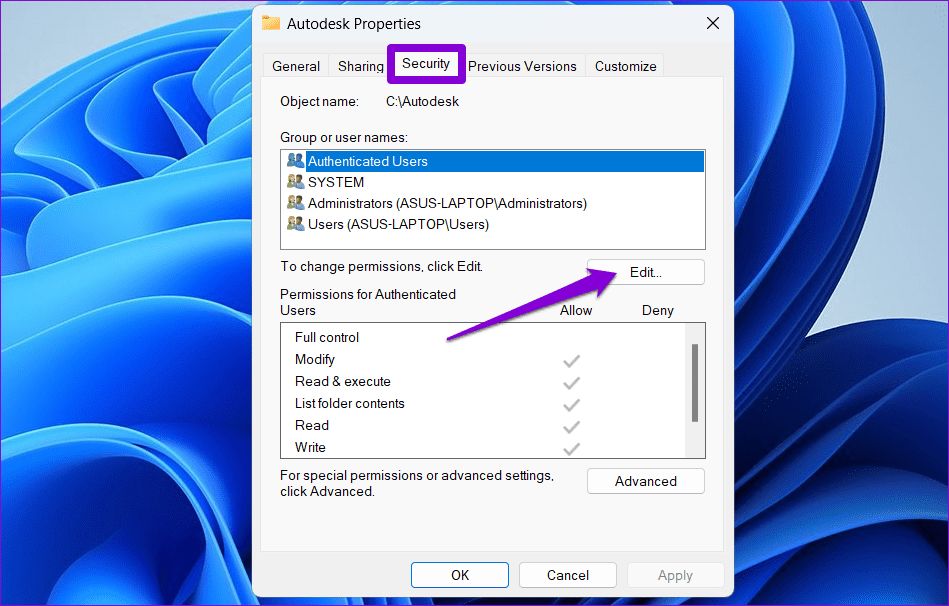
Étape 3 : Cochez la case Autoriser à côté de Contrôle total. Ensuite, appuyez sur Appliquer, suivi de OK.
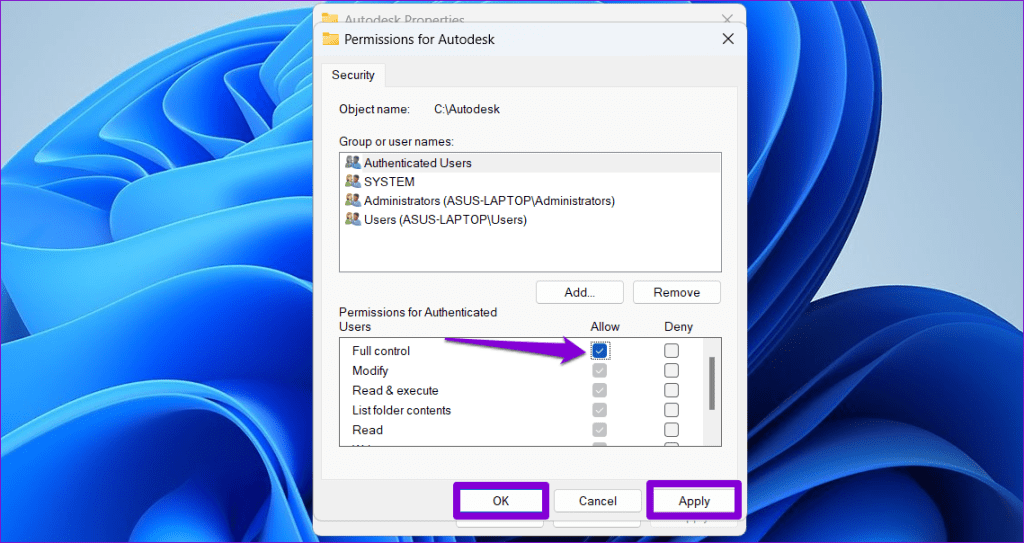
Après avoir terminé les étapes ci-dessus, vous pouvez ouvrir le fichier ou le dossier sans aucune erreur.
4. Recréez le raccourci de l'application ou du programme
Voyez-vous cette erreur lors de l’ouverture d’un raccourci d’application ou de programme ? Cela peut être dû au fait que vous avez déplacé l'application ou le programme source vers un autre emplacement et que le système ne parvient pas à trouver le chemin spécifié. Pour résoudre ce problème, vous devrez supprimer et créer à nouveau le raccourci de l'application ou du programme .
Étape 1 : faites un clic droit n'importe où sur l'espace vide du bureau, accédez à Nouveau et sélectionnez Raccourci.
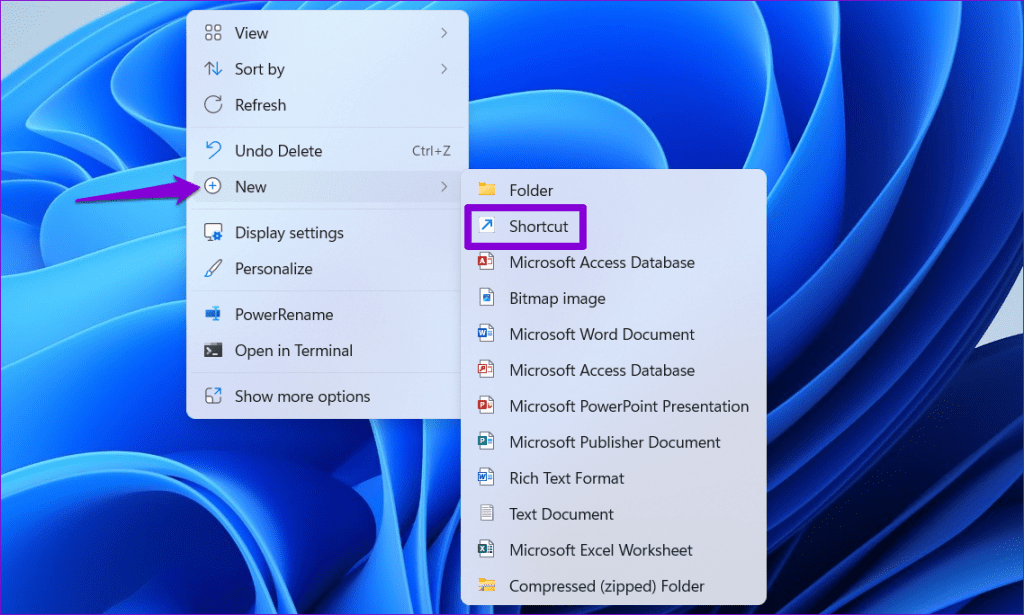
Étape 2 : Dans l'assistant Créer un raccourci, cliquez sur le bouton Parcourir pour localiser l'application ou le programme que vous souhaitez ajouter en tant que raccourci sur le bureau. Ensuite, cliquez sur Suivant.
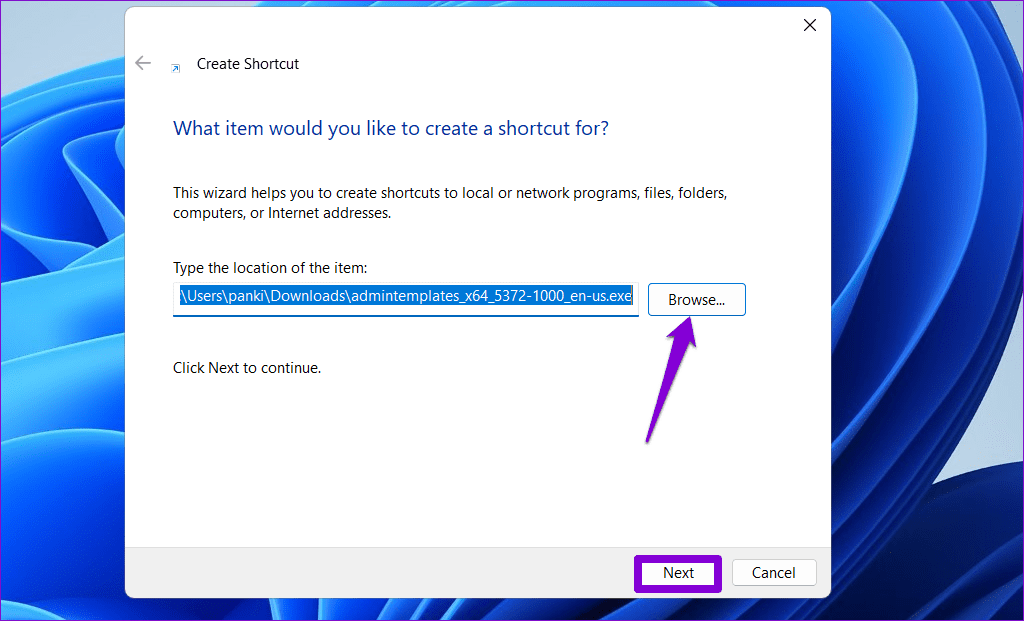
Étape 3 : saisissez un nom approprié pour le raccourci et cliquez sur Terminer.
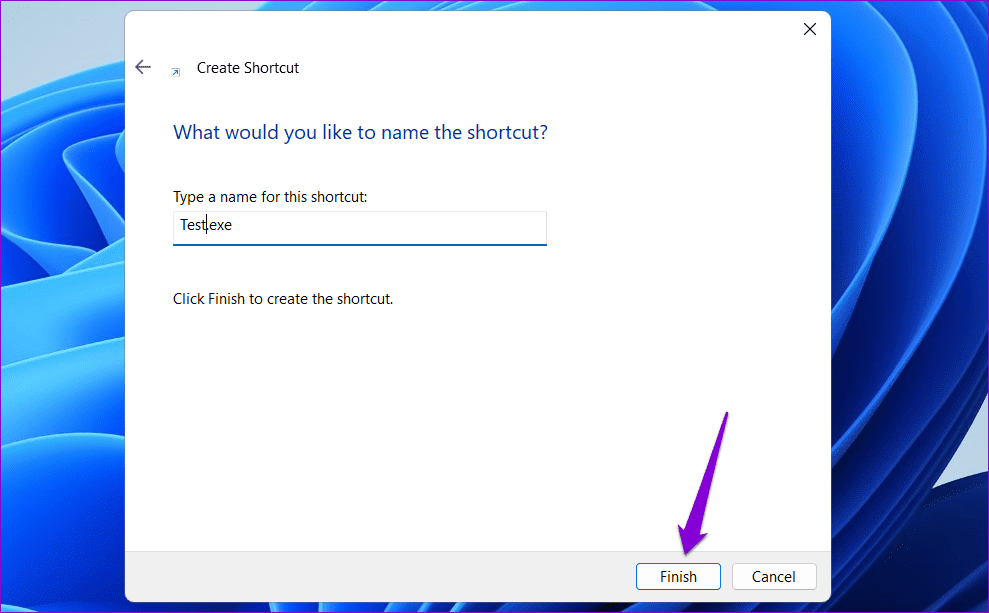
5. Ajoutez le logiciel ou le fichier concerné à la liste d'exclusion dans Microsoft Defender
Si vous ne parvenez toujours pas à accéder à votre fichier, dossier ou programme, Microsoft Defender le bloque peut-être. Vous pouvez essayer d'exclure le fichier, le dossier ou le programme problématique de l'analyse Microsoft Defender pour éviter le message d'erreur. Cependant, vous ne devez le faire que si vous êtes sûr que le fichier ou le logiciel est légitime et sûr.
Étape 1 : Cliquez sur l'icône de recherche dans la barre des tâches, saisissez Sécurité Windows et appuyez sur Entrée.
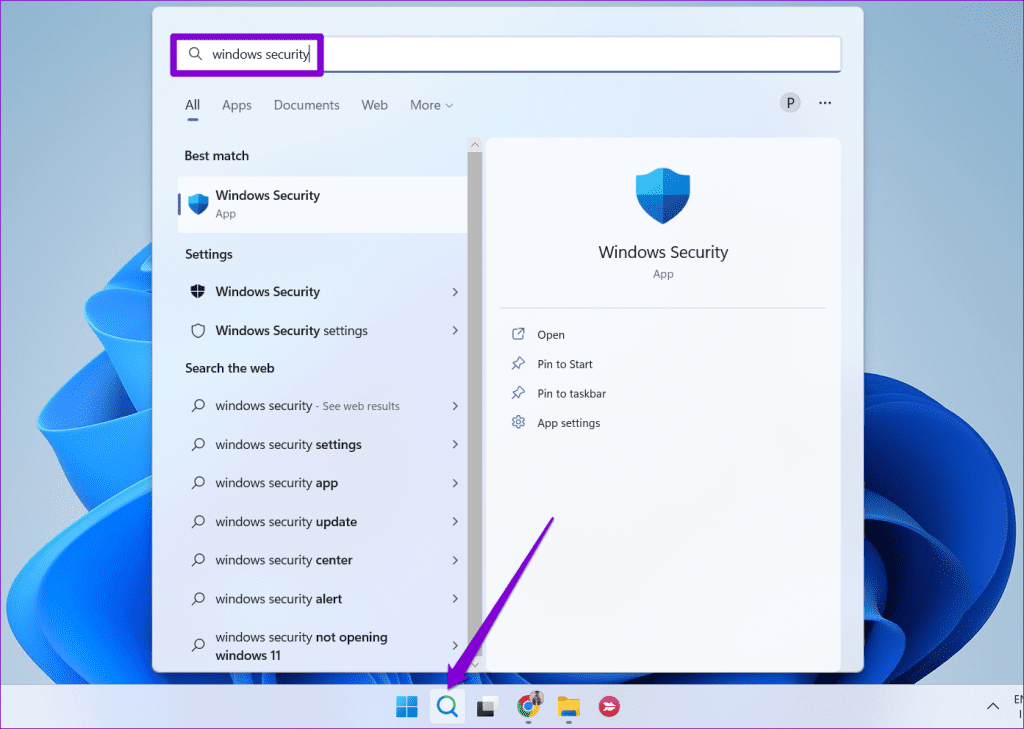
Étape 2 : Dans l'onglet « Paramètres de protection contre les virus et menaces », cliquez sur Gérer les paramètres.
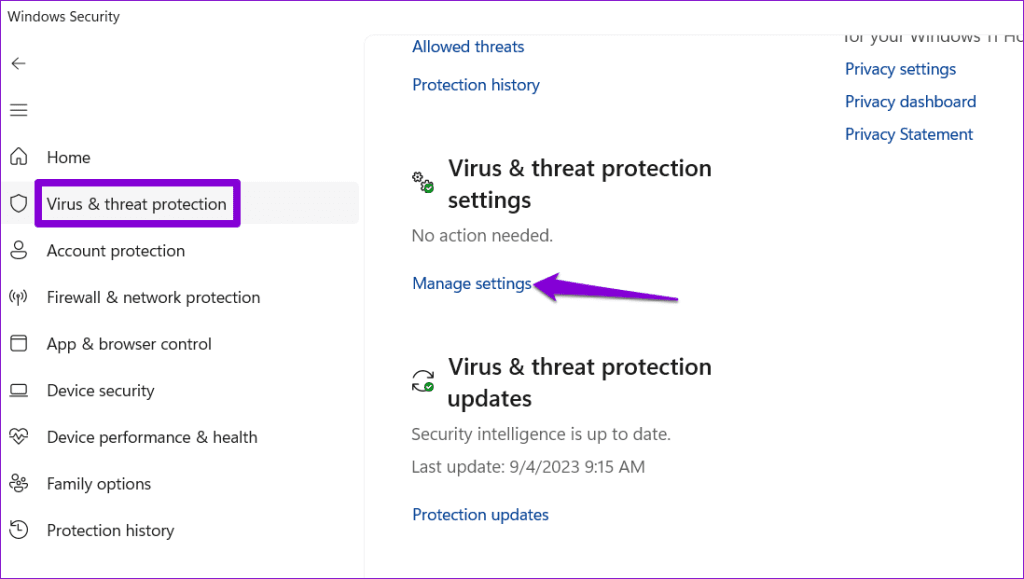
Étape 3 : faites défiler jusqu'à Exclusions et cliquez sur « Ajouter ou supprimer des exclusions ».
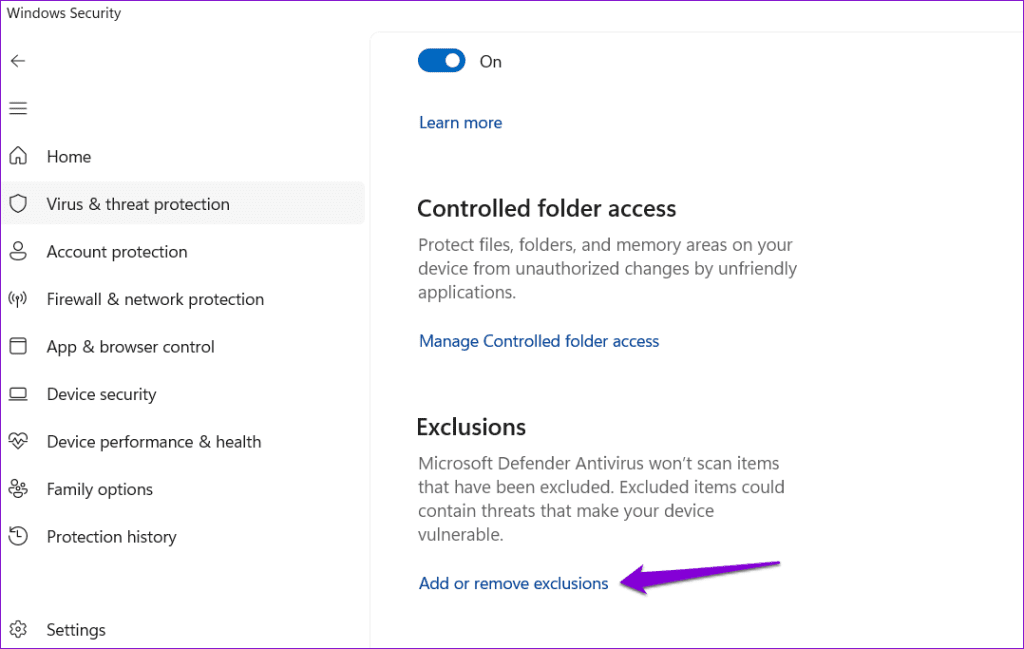
Étape 4 : Cliquez sur le bouton Ajouter une exclusion et sélectionnez votre option préférée.
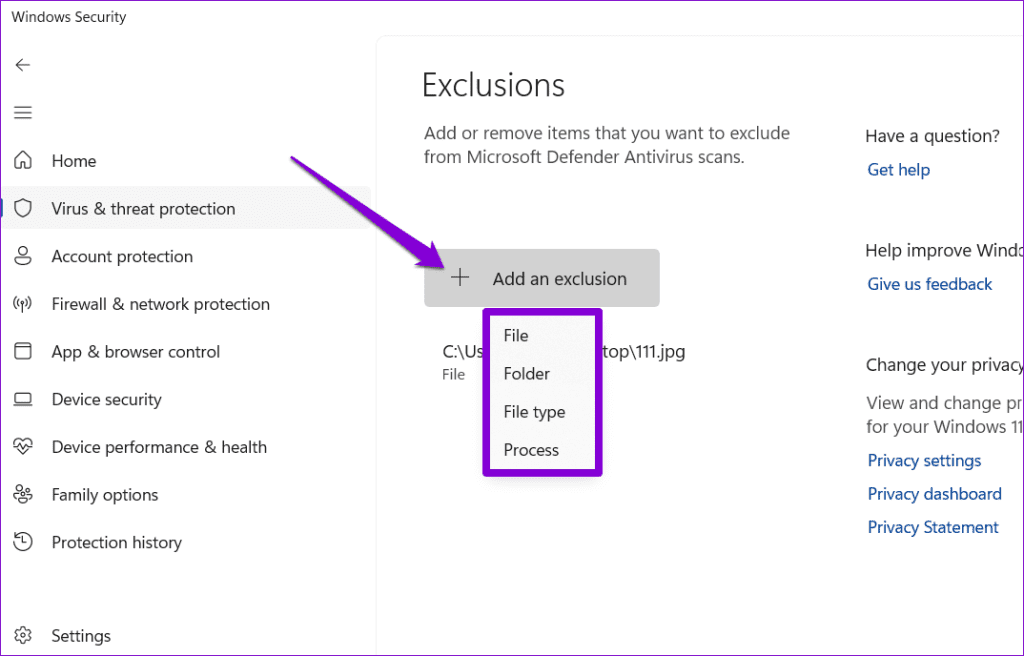
Étape 5 : Recherchez et sélectionnez le fichier ou le programme que vous souhaitez exclure et cliquez sur le bouton Ouvrir.
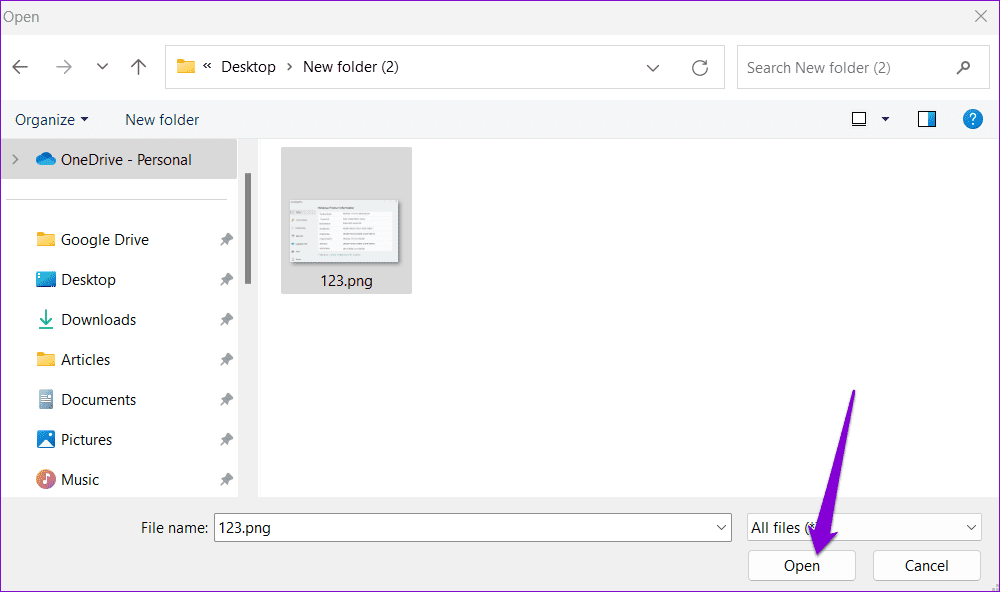
Une fois les étapes ci-dessus terminées, vous ne devriez pas recevoir l'erreur « Windows ne peut pas accéder au périphérique, au chemin ou au fichier spécifié ».
6. Désactivez temporairement votre programme antivirus tiers
Un programme antivirus tiers sur votre PC pourrait bloquer votre accès à certains fichiers ou programmes sous Windows. Si vous avez tout essayé et que vous rencontrez toujours des problèmes, vous pouvez désactiver temporairement votre programme antivirus et réessayer. Si cela résout l'erreur, vous devrez accéder à votre programme antivirus et mettre votre application ou votre fichier sur liste blanche pour éviter tout problème à l'avenir.
Accès restauré
Il n'y a rien de plus ennuyeux que de ne pas pouvoir accéder à un fichier ou à un programme important. Espérons que ce ne soit plus le cas, et l'un des conseils ci-dessus a aidé à résoudre l'erreur « Windows ne peut pas accéder au périphérique, au chemin ou au fichier spécifié » sur votre PC Windows 10 ou 11.